Το Apple TV με jailbreak φυσικά είναι πολύ πιο διαφορετικό από οποιαδήποτε υπάρχουσα ρύθμιση. Είτε ακούτε μουσική είτε παρακολουθείτε τις αγαπημένες σας ταινίες μέσω iPad, iPhone και AirPlay, το Apple TV είναι το καλύτερο για όλους.
Μόλις κάνετε jailbreak το λογισμικό, μπορείτε να απολαύσετε κυριολεκτικά όλες τις εφαρμογές, τις υπηρεσίες και τα συστήματα τρίτων μερών στο ίδιο το Apple TV σας. Και αυτό είναι κάτι που το κάνει ενδιαφέρον για τους χρήστες του iOS. Λοιπόν, ψάχνετε τρόπο να κάνετε jailbreak το Apple TV; Εάν ναι, αυτό το άρθρο μπορεί να σας βοηθήσει με αυτό.
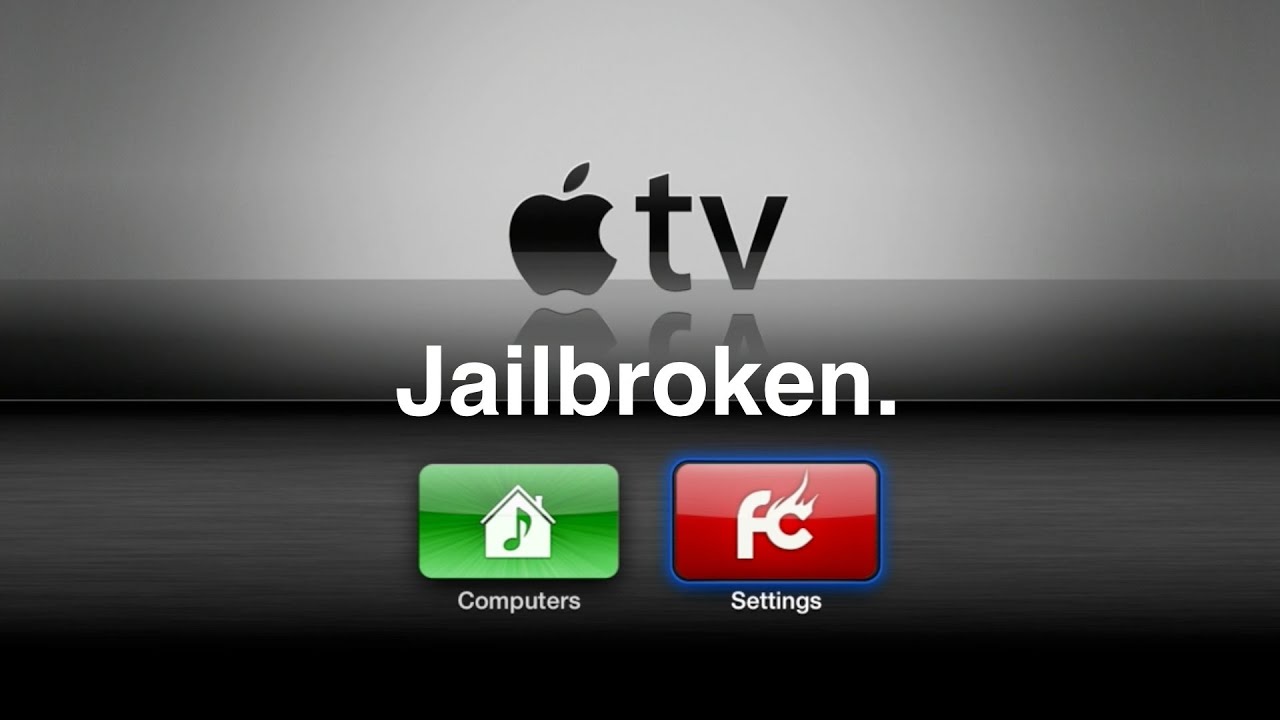
Τι είναι το Jailbreak;
Το jailbreaking είναι μια διαδικασία που σας δίνει τη δυνατότητα να εγκαταστήσετε ανεπίσημες εφαρμογές στη συσκευή σας. Κυρίως, αυτή είναι η διαδικασία που χρησιμοποιείται από τους χρήστες της Apple για την άρση όλων των περιορισμών λογισμικού που εφαρμόζει η Apple. Επομένως, μόλις κάνετε jailbreak στο Apple TV σας, θα σας βοηθήσει να εγκαταστήσετε όλα τα μη υποστηριζόμενα αρχεία και υπηρεσίες σε αυτό.
Ποια μοντέλα Apple TV μπορώ να κάνω Jailbreak;
Είναι πάντα δυνατό να κάνετε jailbreak στο Apple TV απο το 4 και πάνω. Μέχρι σήμερα, η Apple έχει κυκλοφορήσει την Apple TV 5ης γενιάς. Ωστόσο, είναι πολύ δύσκολο να κάνετε jailbreak με νεότερα μοντέλα.
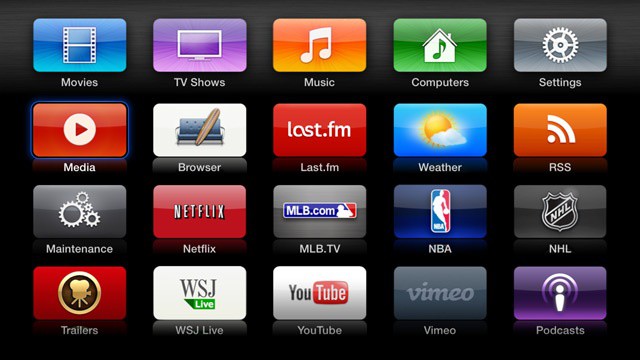
Το Apple TV 2 είναι αρκετά εύκολο να γίνει jailbreak σε σύγκριση με άλλα μοντέλα, ενώ δεν μπορείτε να κάνετε jailbreak το μοντέλο Apple TV 3. Ωστόσο, θα βρείτε αρκετούς ιστότοπους που ισχυρίζονται (ψευδός) ότι κάνουν jailbreak αυτά τα μοντέλα με αντάλλαγμα χρήματα.
Πώς να κάνετε Jailbreak το Apple TV;
Μπορείτε να χρησιμοποιήσετε το Seas0nPass για να κάνετε jailbreak στο Apple TV δεύτερης γενιάς που εκτελείται σε iOS Firmware 5.3. Είναι η πιο αξιόπιστη μέθοδος στη χρήση και είναι διαθέσιμη στον ιστότοπο Firecore. Για να μάθετε πώς λειτουργεί, πρέπει να ακολουθήσετε ορισμένα βήματα. Λοιπόν, ας ρίξουμε μια ματιά σε αυτά τα βήματα λεπτομερώς.
- Αρχικά, κατεβάστε το Sea0nPass ( για MAC , για Windows ) στον υπολογιστή σας. Το λογισμικό είναι διαθέσιμο και στις δύο εκδόσεις Mac και Windows.
- Μεταβείτε στις Λήψεις και αποσυμπιέστε το αρχείο και αποθηκεύστε το στο φάκελο "Εφαρμογές" .
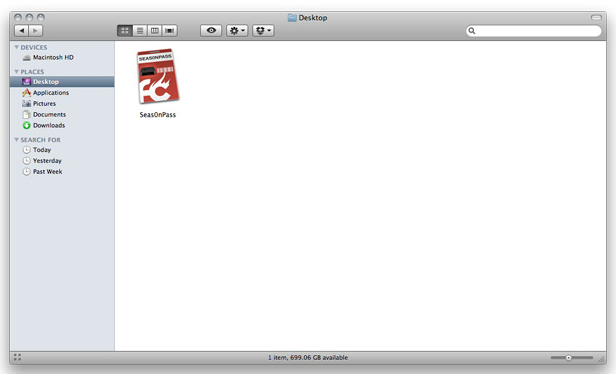
- Ανοίξτε το Sea0nPass και κάντε κλικ στο Create IPSW . Θα ξεκινήσει η διαδικασία jailbreak.
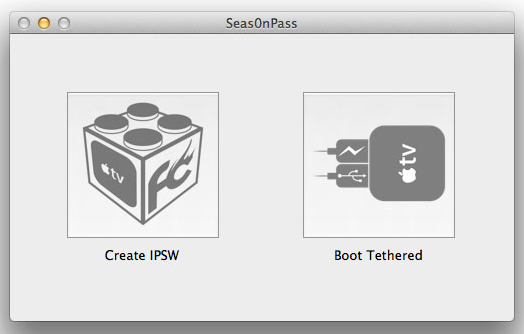
- Τώρα, όταν υποδεικνύεται, πάρτε το τηλεχειριστήριο της Apple TV και πατήστε το κουμπί Μενού και το κουμπί Αναπαραγωγή/Παύση.
- Connect the PC/Mac to Apple TV with the USB Micro cable.
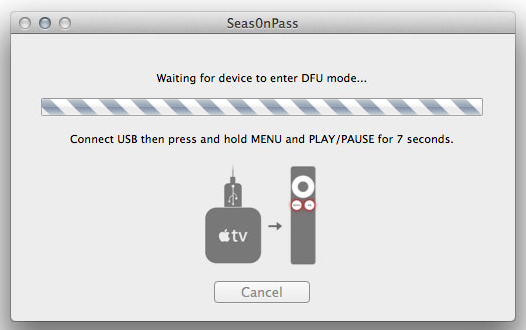
- Το πιο πρόσφατο λογισμικό για το Apple TV θα ληφθεί δημιουργώντας προσαρμοσμένα αρχεία 'Jailbroken'.
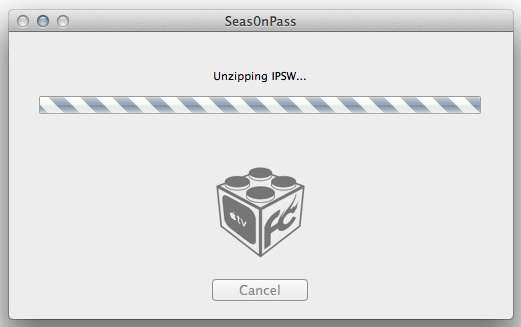
- Μόλις ολοκληρωθεί, το See0nPass θα επαναφέρει αυτόματα.
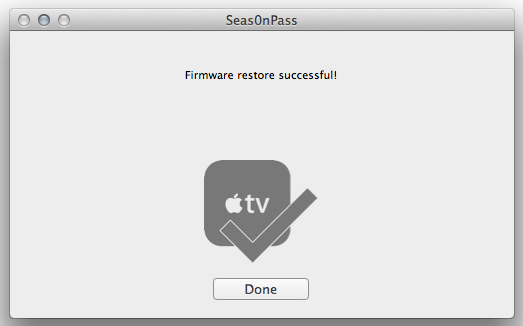
- Όταν ολοκληρώσετε τη διαδικασία εγκατάστασης, το εικονίδιο FC θα γίνει ορατό στην αρχική οθόνη του Apple TV. Και αυτό το εικονίδιο θα αντικατασταθεί προσωρινά από το εικονίδιο Ρυθμίσεις.
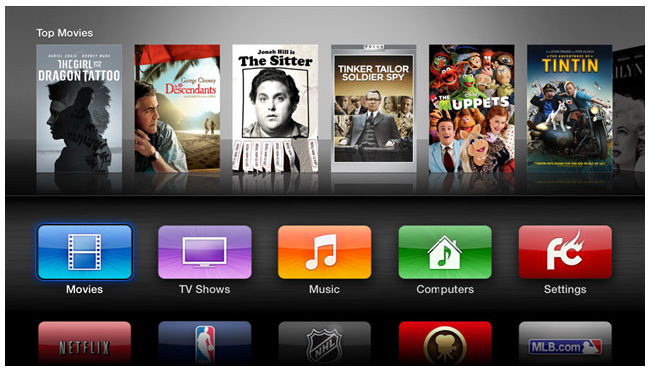
Και τώρα, όπως μπορείτε να δείτε, το Apple TV είναι εντελώς ανοιχτό σε όλες τις εφαρμογές και τα παιχνίδια τρίτων. Ωστόσο, η παραπάνω μέθοδος δεν υποστηρίζει ορισμένες από τις συσκευές και ως εκ τούτου θα χρειαστεί να κατεβάσουμε και να εγκαταστήσουμε μια συνδεδεμένη εκκίνηση. Για να μάθετε περισσότερα σχετικά με αυτό, ας περάσουμε στην επόμενη ενότητα.
Πώς να εγκαταστήσετε το See0Pass ως «Tethered boot»;
Αρκετές εκδόσεις λογισμικού χρειάζονται συνδεδεμένη εκκίνηση για να εγκαταστήσουν το See0Pass. Ωστόσο, δεν είναι συμβατή μέθοδος, καθώς πρέπει να συνδέετε τον υπολογιστή σας στο Apple TV κάθε φορά για να ξεκινήσετε. Επίσης, σημειώστε ότι πρέπει να αποσυνδέσετε το Apple TV για κάποιο χρονικό διάστημα μετά την εγκατάσταση μιας συνδεδεμένης εκκίνησης.
- Εκκινήστε το See0Pass και επιλέξτε την επιλογή boot tethered από την οθόνη.
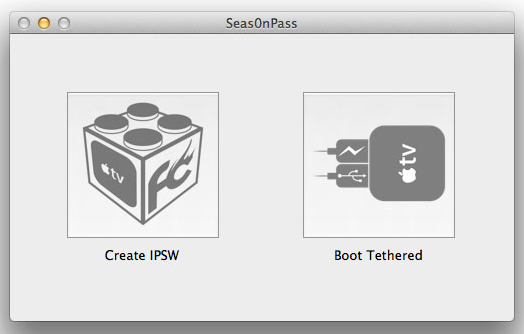
- Όταν σας ζητηθεί, συνδέστε τον υπολογιστή στο Apple TV σας. Τώρα συνδέστε το καλώδιο τροφοδοσίας. Μόλις τελειώσετε, κρατήστε πατημένο το MENU και PLAY/PAUSE για 7 δευτερόλεπτα.
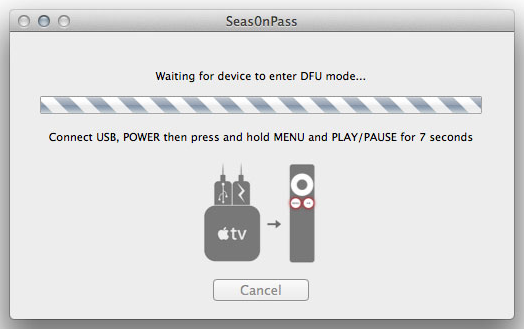
- Στη συνέχεια, περιμένετε για λίγο μέχρι να ολοκληρωθεί αυτόματα η δεμένη εκκίνηση. Τώρα, αφαιρέστε το καλώδιο USB και συνδέστε το με το καλώδιο HDMI.
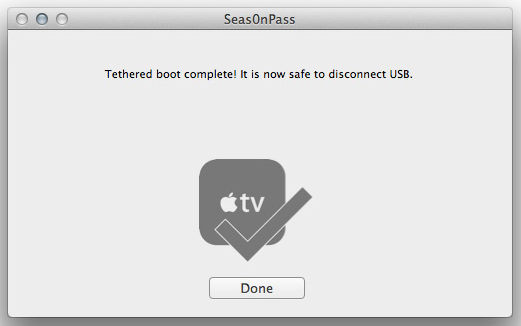
Πώς να χρησιμοποιήσετε το Apple TV μετά το Jailbreak;
Λοιπόν, σκέφτεστε τώρα τι να κάνετε μετά το jailbreak του Apple TV; Λοιπόν, το πρώτο πράγμα που μπορείτε να κάνετε είναι να εγκαταστήσετε το TV Flash στη συσκευή σας. Μόλις τελειώσετε, επανεκκινήστε τη συσκευή σας. Τώρα, μεταβείτε στην Διαχείριση πρόσθετων , όπου μπορείτε να κατεβάσετε και να εγκαταστήσετε όποιες εφαρμογές θέλετε. Είναι το απόλυτο κέντρο πολυμέσων που χρειάζεστε.
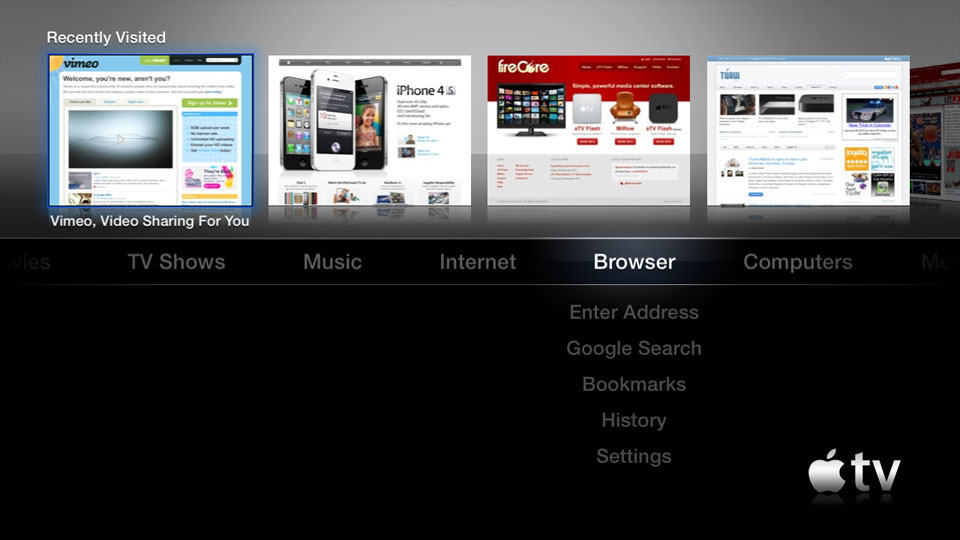
Μπορείτε επίσης να απολαύσετε γραφικά στοιχεία για τον καιρό, ροές ειδήσεων και άλλα απαραίτητα εργαλεία μαζί με τις δυνατότητες της Apple που είναι διαθέσιμες για εσάς.



Πείτε ελεύθερα τη δικιά σας άποψη με τα σχόλια σας